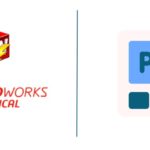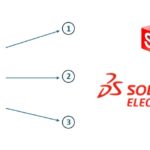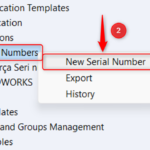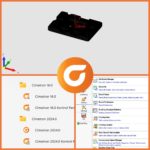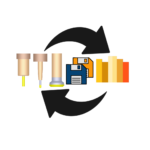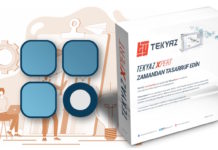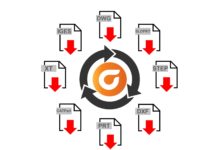SOLIDWORKS’te montajlarınızı ya da projelerinizi farklı formatlara çevirerek tedarikçi firmalara göndermeniz ya da ilgili uygulama olmayan bilgisayarlarda açabilmek için dönüştürme yapmanız gerekebilir. Bu durumda her bir dosyayı tek tek farklı kaydederek bu işlemi gerçekleştirebilir ya da Görev Zamanlayıcı makalesinde olduğu gibi görev zamanlayıcı aracını kullanabilirsiniz. Fakat lisans türüne de bağlı olarak görev zamanlayıcısında bazı kısıtlamalarla karşılaşabilirsiniz.
TekyazXpert SW Dosyalarını Farklı Formatlara Dönüştür modülü sayesinde açmış olduğunuz bir montajın tüm parçalarını ya da alt montajlarını ve teknik resimlerini ayrı ayrı farklı formatlara tek seferde dönüştürebilirsiniz.
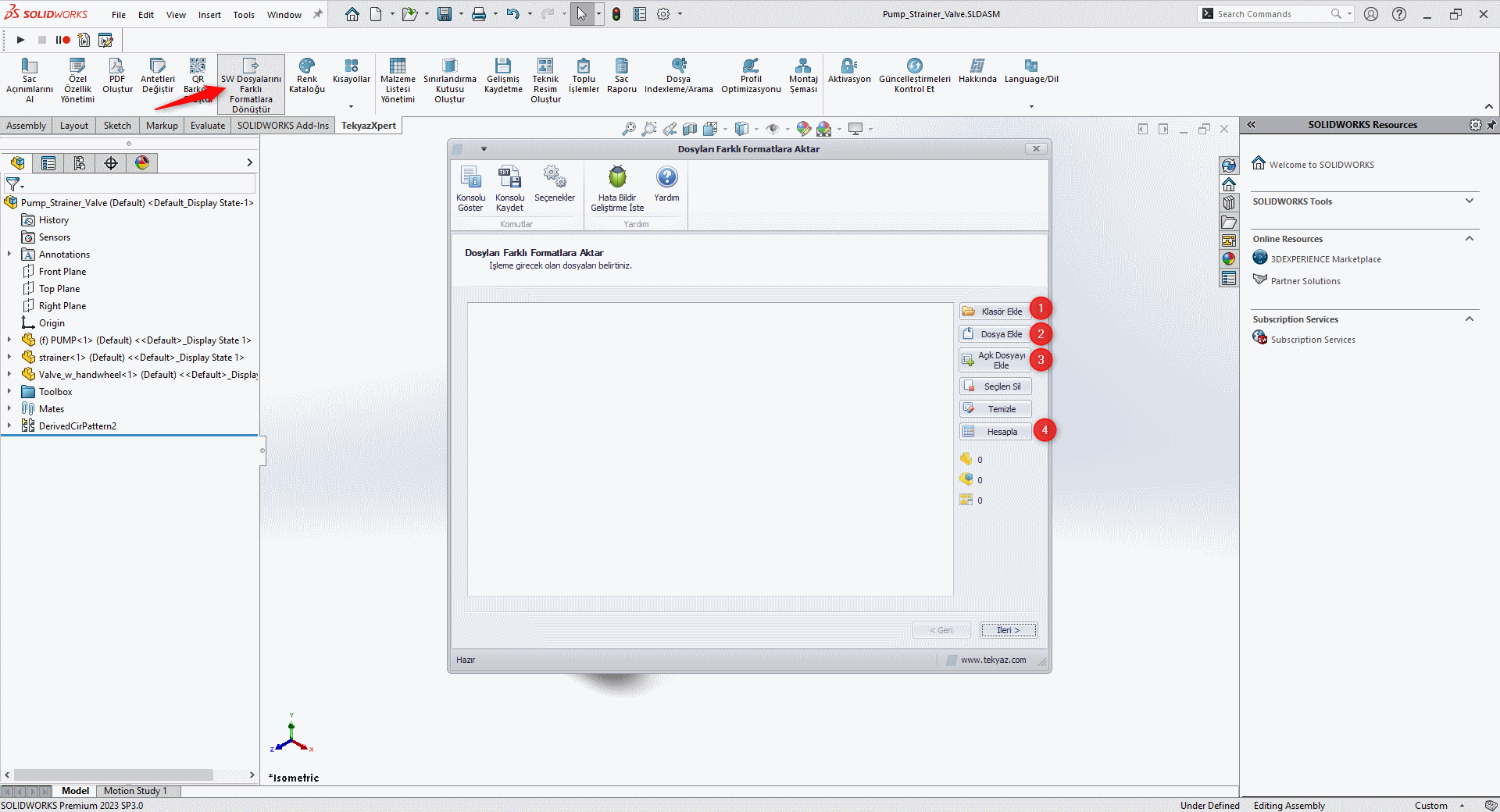
SW Dosyalarını Farklı Formatlara Dönüştür menüsünde;
- Klasör ekle ile belirli bir klasörün içerisindeki tüm SOLIDWORKS dosyalarını ekleyebilir,
- Dosya ekle ile bir dosyayı ekleyebilir,
- Açık dosyayı ekle ile SOLIDWORKS’te açık olan dosyayı işleme alınacak dosya olarak ekleyebiliriz.
- Hesapla komutu eklenilen bileşenlerin toplam sayısını görmemizi sağlar.
Seçenekler menüsünde ise;
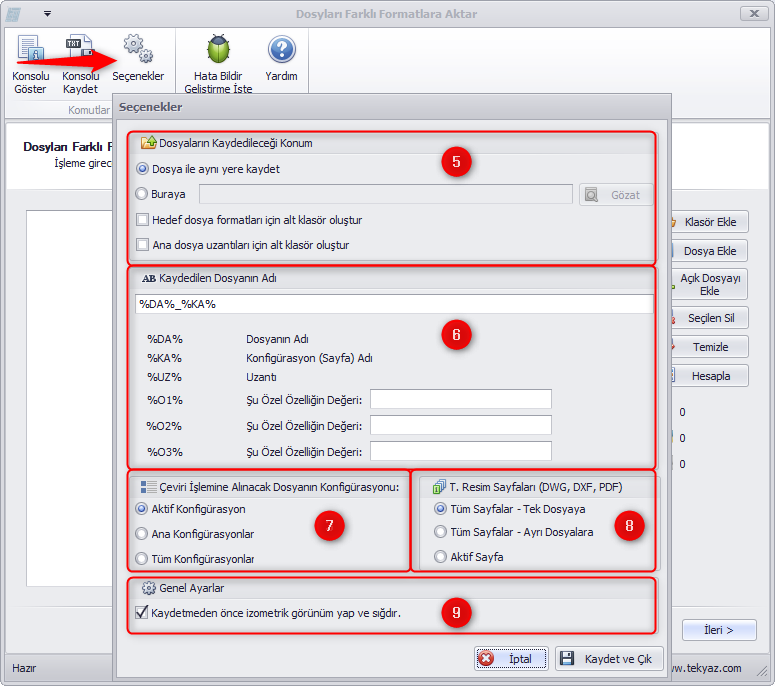
5. Oluşan dosyaların kaydedileceği konumu belirleyebiliriz. Dosyalar, çevrilen SOLIDWORKS dosyaları ile aynı konuma kaydedilebilir, “Buraya” seçeneği ile belirlenen bir klasöre kaydedilebilir, dosya türlerine göre alt klasörler oluşturulabilir.
6. Kaydedilen dosya adı çevrilen dosyanın ismiyle %DA% değişkeni kullanılarak aynı yapılabilir. %KA% değişkeni kullanılarak konfigürasyon ya da teknik resim sayfasının adı olabilir ya da dosyanın özel özelliğini %O1%,%O2%,%O3% değişkenlerini kullanarak oluşacak dosyanın isminde yazması sağlanabilir.
7. Çeviri işlemine alınacak dosyanın konfigürasyonu ana konfigürasyon, aktif konfigürasyon ya da tüm konfigürasyonlar olacak şekilde ayarlanabilir.
8. Teknik resim sayfaları sadece aktif sayfa olacak şekilde ayarlanabilir ya da tüm sayfalar tek bir dosya da veya ayrı ayrı dosyalarda oluşturulabilir.
9. Bu ayar ise kaydedilen dosyaların izometrik olarak ekrana sığdırılarak kaydedilmesini sağlar.
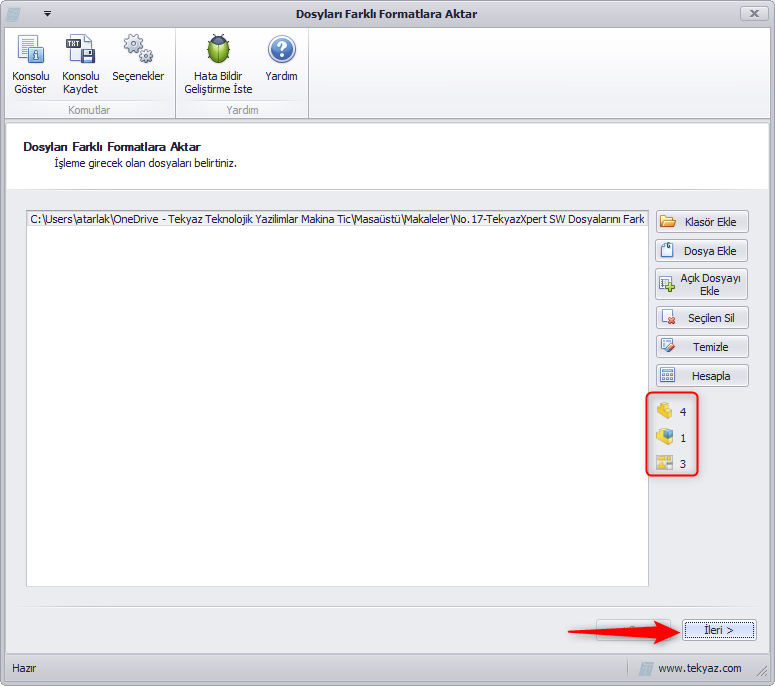
Bir klasör ekledikten sonra Hesapla ile klasörün içerisinde 4 adet parça, 1 adet montaj, 3 adet teknik resim olduğunu görebiliriz. Ardından İleri ile işleme devam edelim.
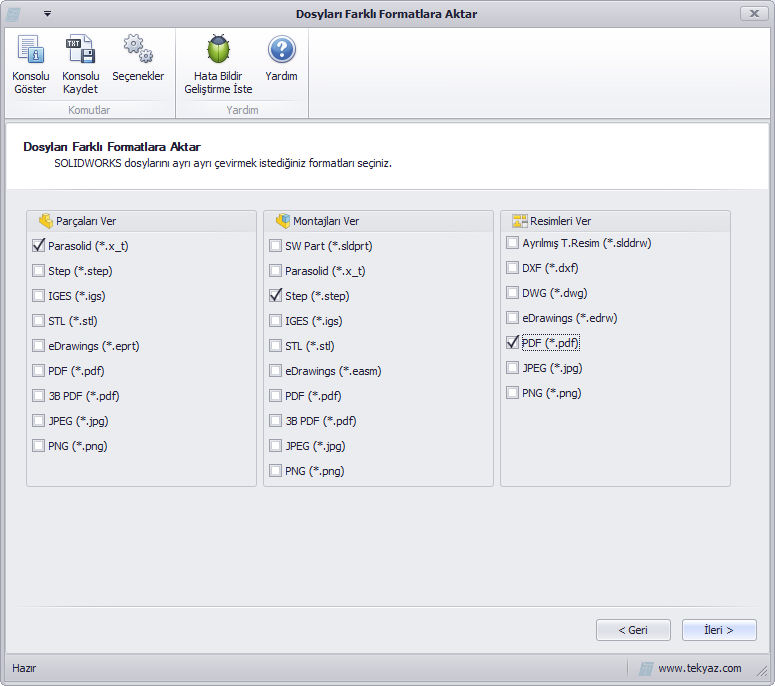
Gelen ekranda parçalar, montajlar ve teknik resimler için kullanılabilir dosya formatlarından istediklerimizi seçelim.
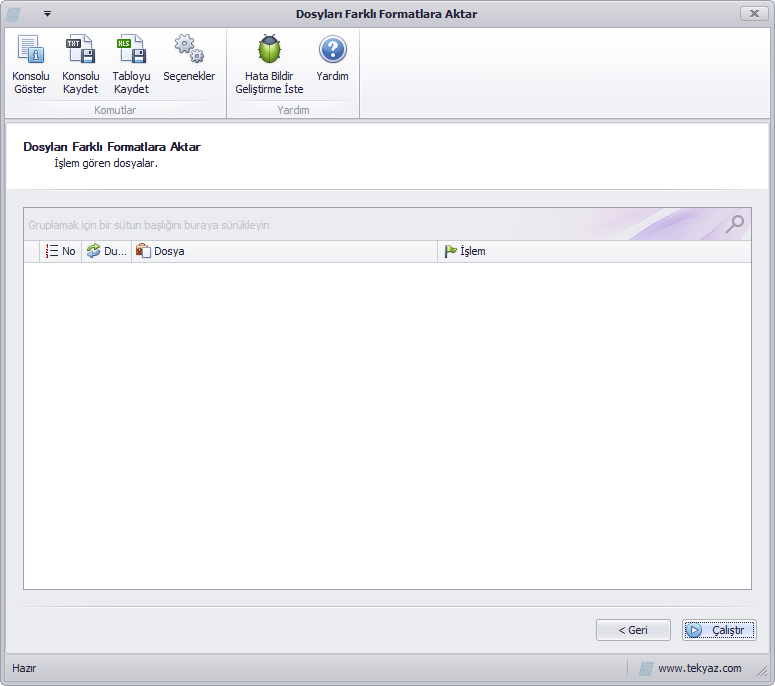
İleri dedikten sonra Çalıştır dediğimizde dönüştürme işlemi başlayacak ve oluşacak dosyalar, uzantılarına göre farklı klasörlere kaydolacaktır.
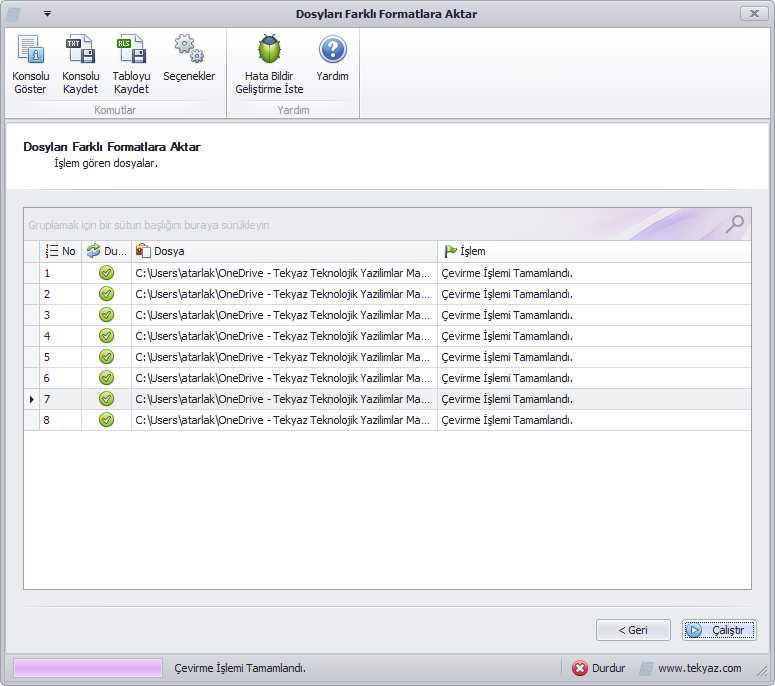
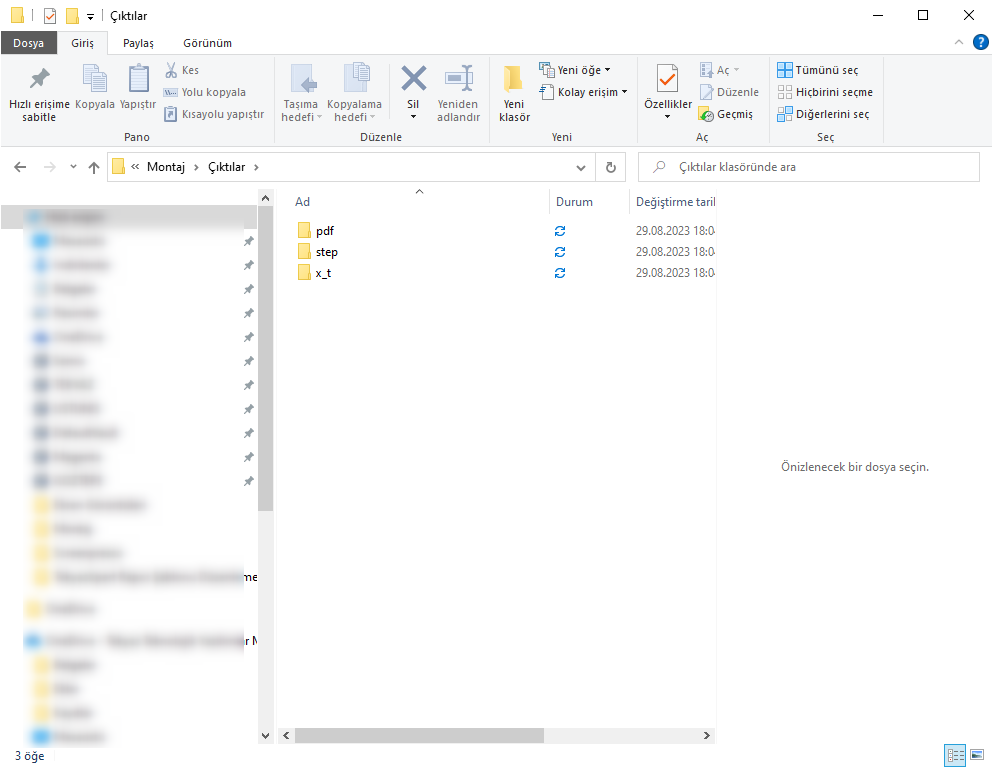
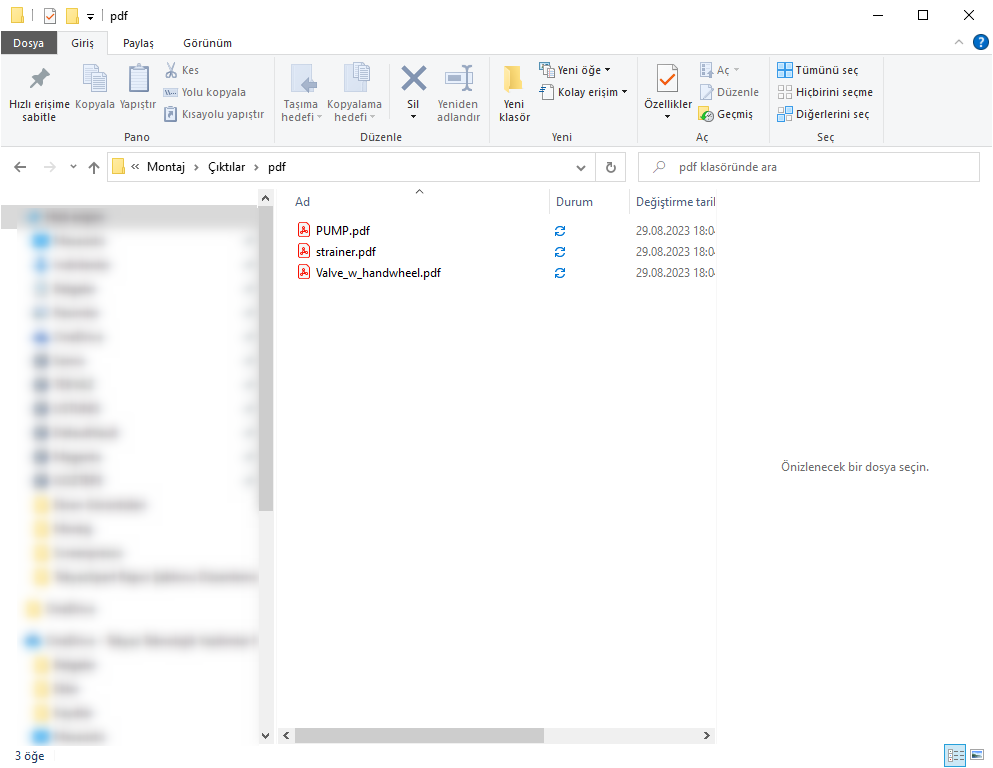
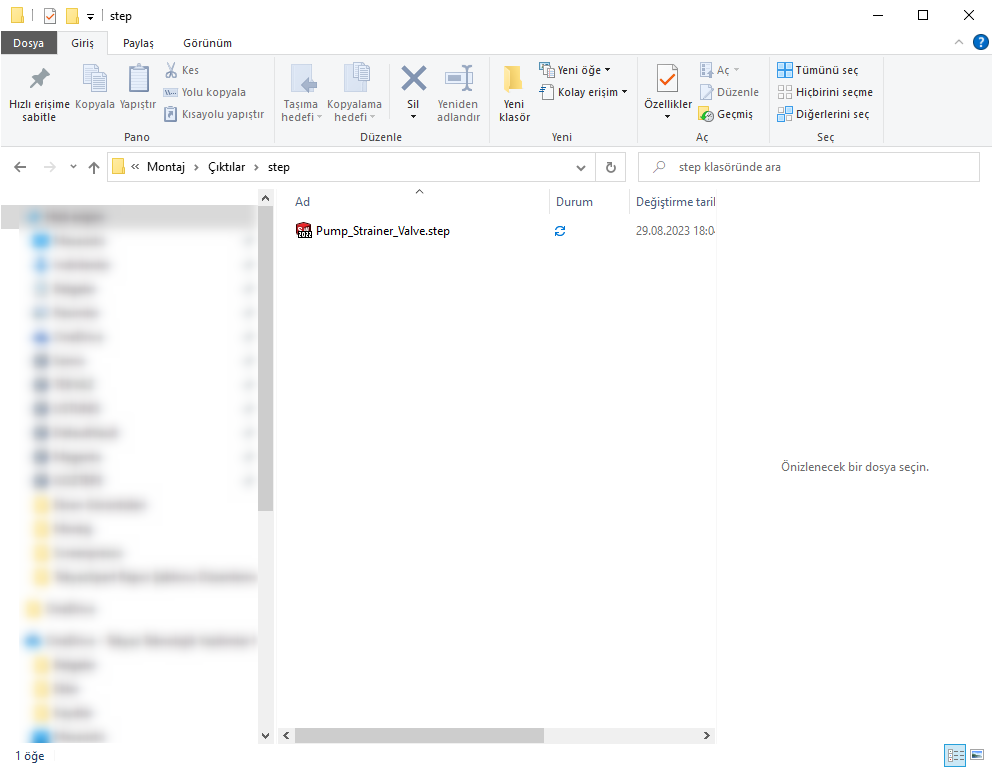
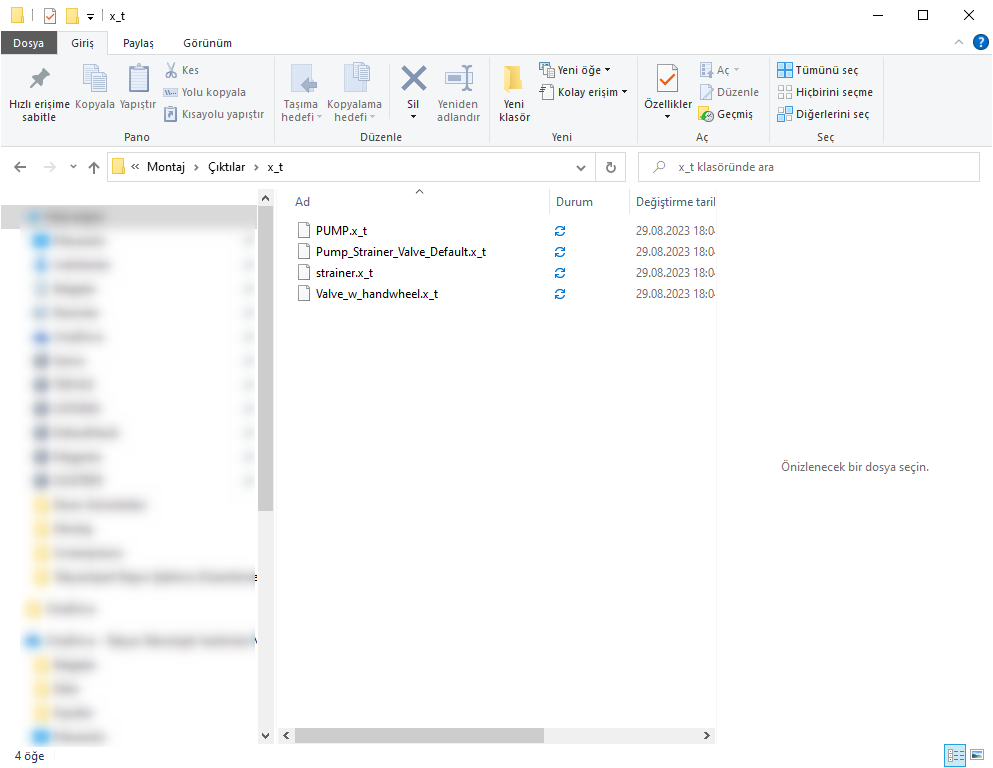
Bu sayede özellikle büyük montajlarda farklı formatlarda çıktıya ihtiyacınız varsa TekyazXpert ile önemli ölçüde zamandan tasarruf edebilirsiniz.